Содержание
Что такое подсистема «Контроль ведения учета»?
Контроль ведения учета – подсистема из Библиотеки стандартных подсистем.
- «1С:Библиотека стандартных подсистем» (БСП) — Инструментарий разработчика, который предоставляет собой набор универсальных функциональных подсистем.
- Пример другой подсистемы БСП – Дата запрета изменения.
Подсистема Контроль ведения учета позволяет:
- контролировать корректность данных информационной базы по произвольным правилам;
- выводить выявленные проблемы и способов их исправления для различных категорий пользователей.
Настраивать параметры проверок и расписание их выполнения может Администратор или другой ответственный пользователь с Полными правами.
Просматривать результаты проверок могут ответственные исполнители с ролью Чтение результатов проверки учета.
В ЗУП подсистема Контроль ведения учета в части системных проверок появилась еще в версии 3.1.8. В версии 3.1.10 реализованы новые поверки — проверки ведения кадрового учета.
Реализация подсистемы «Контроль ведения учета» в ЗУП 3.1.10
Справочник «Правила проверки ведения учета»
Список правил, по которым выполняется проверка можно посмотреть в справочнике Правила проверки ведения учета (Администрирование – Обслуживание – Корректировка данных – Правила проверки ведения учета).
Получите понятные самоучители 2025 по 1С бесплатно:
Правила сгруппированы по папкам:
- Системные проверки;
- Проверки ведения кадрового учета:
- Проверки заполнения личных данных сотрудников;
- Проверки оформления кадровых приказов;
- Проверки соответствия штатному расписанию.
В форме элемента справочника на вкладке Параметры проверки можно увидеть возможные Причины проблемы и Рекомендации по ее исправлению. Эти данные будут выведены в отчете по результатам проверки, если ошибка будет обнаружена.
В поле Важность проблемы выбрать значение из предопределенного списка, которое в дальнейшем будет выводиться в отчет, а также влиять на вид пиктограммы (картинки), которая будет отображаться в форме в графе Индикатор ошибки.
Пиктограмма, которая будет выводиться, зависит от того, что выбрано в настройках проверки в поле Важность проблемы:
| Важность проблемы | Пиктограмма в формах списка | Пиктограмма в формах объектов |
|
Низкая |
|
|
|
Обычная |
|
|
|
Высокая |
|
|
|
Информация |
|
|
|
Предупреждение |
|
|
|
Ошибка |
|
|
|
Полезный совет |
|
|
|
Важная информация |
|
|
В нижней части формы располагаются настройки выполнения проверки:
На вкладке Дополнительно можно ограничить Дату начала проверки:
А также установить Лимит проблем – максимальное количество ошибок, после которого проверка прекращается:
Системные проверки
Реализованные системные проверки:
- Поиск ссылок на несуществующие файлы в томах хранения;
- Проверка дублирования предопределенных элементов;
- Проверка отсутствия предопределенных узлов плана обмена;
- Проверка отсутствующих предопределенных элементов;
- Проверка ссылочной целостности;
- Проверка циклических ссылок.
| Проверка | Причины проблемы | Рекомендация |
|
Поиск ссылок на несуществующие файлы в томах хранения |
Файл был физически удален или перемещен на диске вследствие работы антивирусных программ, непреднамеренных действий администратора и т.д. |
|
|
Проверка дублирования предопределенных элементов |
Некорректная синхронизация данных с другими программами или импорт данных. |
Запустить поиск и удаление дублей (в разделе Администрирование). Если работа ведется в распределенной информационной базе (РИБ), то исправление следует запускать только в главном узле. Затем выполнить синхронизацию с подчиненными узлами. |
| Проверка отсутствия предопределенных узлов плана обмена |
Некорректное поведение программы при работе на устаревших версиях платформы 1С:Предприятие. |
Если работа ведется в распределенной информационной базе (РИБ), то исправление следует запускать только в главном узле. Затем выполнить синхронизацию с подчиненными узлами. |
|
Проверка отсутствующих предопределенных элементов |
Некорректная синхронизация данных с другими программами или импорт данных, ошибки в сторонних инструментах (например, внешних обработках или расширениях). |
В зависимости от ситуации следует выбрать один из вариантов:
Если работа ведется в распределенной информационной базе (РИБ), то исправление следует запускать только в главном узле. Затем выполнить синхронизацию с подчиненными узлами. |
|
Проверка ссылочной целостности |
Случайное или преднамеренное удаление данных без контроля ссылочной целостности, сбои в работе оборудования, некорректная синхронизация данных с другими программами или импорт данных, ошибки в сторонних инструментах (например, внешних обработках или расширениях). |
В зависимости от ситуации следует выбрать один из вариантов:
Для очистки ссылок на удаленные данные следует:
Если работа ведется в распределенной информационной базе (РИБ), то исправление следует запускать только в главном узле. Затем выполнить синхронизацию с подчиненными узлами. В случае обнаружения битых ссылок в регистрах в большинстве случаев для устранения проблемы достаточно устранить соответствующие битые ссылки в документах-регистраторах. |
|
Проверка циклических ссылок |
Некорректная синхронизация данных с другими программами или импорт данных. |
У одного из элементов очистить ссылку на родительский элемент (для автоматического исправления нажать ссылку ниже). Если работа ведется в распределенной информационной базе (РИБ), то исправление следует запускать только в главном узле. Затем выполнить синхронизацию с подчиненными узлами. |
Проверки ведения кадрового учета
Проверки заполнения личных данных сотрудников
Проверки оформления кадровых приказов
- Проверка задвоенности физических лиц
- Проверка заполненности даты рождения, сотрудников учет которых начался с начала прошлого месяца
- Проверка заполненности ИНН, сотрудников учет которых начался с начала прошлого месяца
- Проверка заполненности СНИЛС, сотрудников учет которых начался с начала прошлого месяца
- Проверка того, что на дату начала учета заполнены сведения о гражданстве.
- Проверка того, что на дату начала учета установлен статус застрахованного физического лица
- Проверка того, что на дату начала учета установлен статус физического лица как налогоплательщика НДФЛ
| Проверка | Причины проблемы | Рекомендация |
|
Проверка задвоенности физических лиц |
Введены физические лица с одинаковыми данными |
Объединить карточки физических лиц |
|
Проверка заполненности даты рождения, сотрудников учет которых начался с начала прошлого месяца |
Не введена дата рождения (или введена «странная») дата рождения |
Ввести (исправить) дату рождения |
|
Проверка заполненности ИНН, сотрудников учет которых начался с начала прошлого месяца |
Не введен (введен некорректный) ИНН |
Ввести (исправить) ИНН |
|
Проверка заполненности СНИЛС, сотрудников учет которых начался с начала прошлого месяца |
Не введен (введен некорректный) СНИЛС |
Ввести (исправить) СНИЛС |
|
Проверка того, что на дату начала учета заполнены сведения о гражданстве |
Не введены (введены некорректно) сведения о гражданстве |
Ввести (исправить) сведения о гражданстве |
|
Проверка того, что на дату начала учета установлен статус застрахованного физического лица |
Не указан (указан некорректно) страховой статус |
Ввести (исправить) страховой статус |
|
Проверка того, что на дату начала учета установлен статус физического лица как налогоплательщика НДФЛ |
Не указан (указан некорректно) статус налогоплательщика НДФЛ |
Ввести (исправить) статус налогоплательщика НДФЛ |
Проверки оформления кадровых приказов
- Проверка корректной последовательности кадровых событий
- Проверка корректности видов занятости сотрудников
Проверки оформления кадровых приказов:
| Проверка | Причины проблемы | Рекомендация |
|
Проверка корректной последовательности кадровых событий |
Восстановить хронологическую последовательность кадровых приказов |
Восстановить хронологическую последовательность кадровых приказов |
|
Проверка корректности видов занятости сотрудников |
Неправильная последовательность регистрации кадровых приказов |
Исправить даты событий и устанавливаемые виды занятости кадровых приказов |
Проверки соответствия штатному расписанию
- Проверка превышения количества ставок
| Проверка | Причины проблемы | Рекомендация |
|
Проверка превышения количества ставок |
Занято ставок больше, чем запланировано |
Проверить даты и корректность оформленных документов |
Где увидеть результаты проверок
Результаты Системных проверок можно просмотреть в разделе Текущие дела на Начальной странице программы.
Результаты проверок отражаются в списке Сотрудников в специальной колонке Индикатор ошибки:
А также непосредственно в форме сотрудника:
Результаты проверок оформления кадровых приказов и проверок соответствия штатному расписанию отражаются в журналах кадровых документов в специальной колонке Индикатор ошибки.
А также в формах кадровых документов:
См. отрывок из Поддерживающего семинара ЗУП за июнь 2019
Помогла статья?
Получите еще секретный бонус и полный доступ к справочной системе Бухэксперт на 8 дней бесплатно

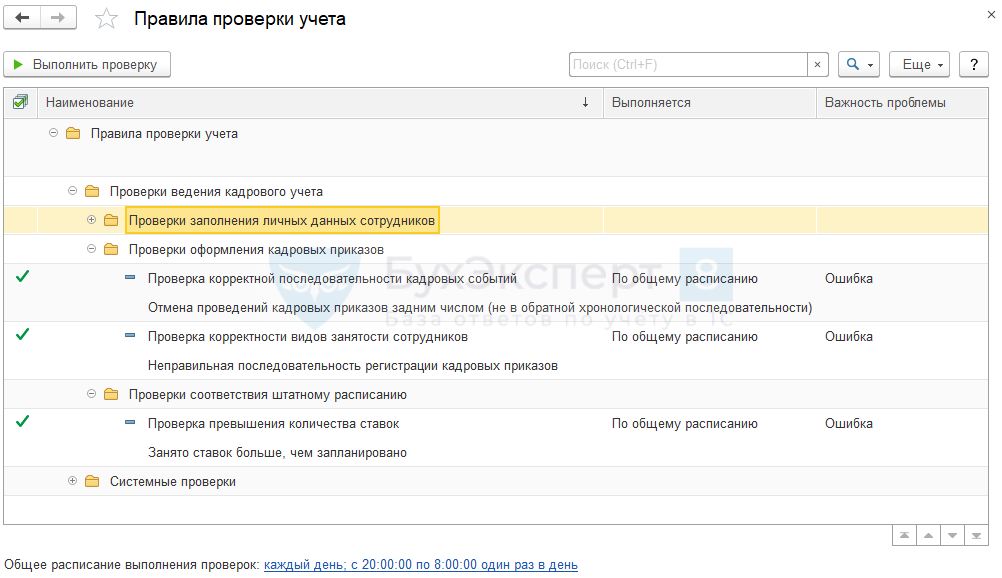
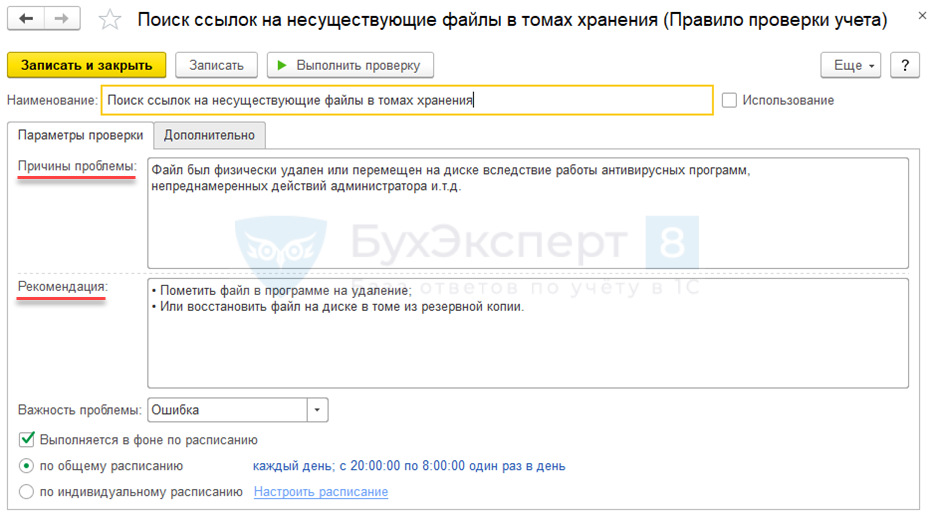
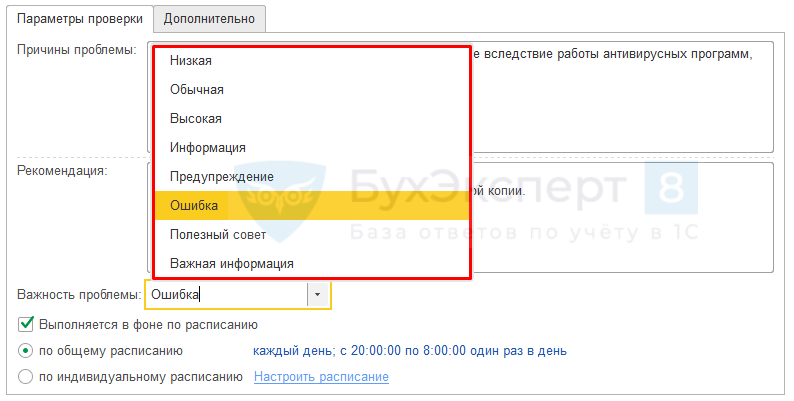
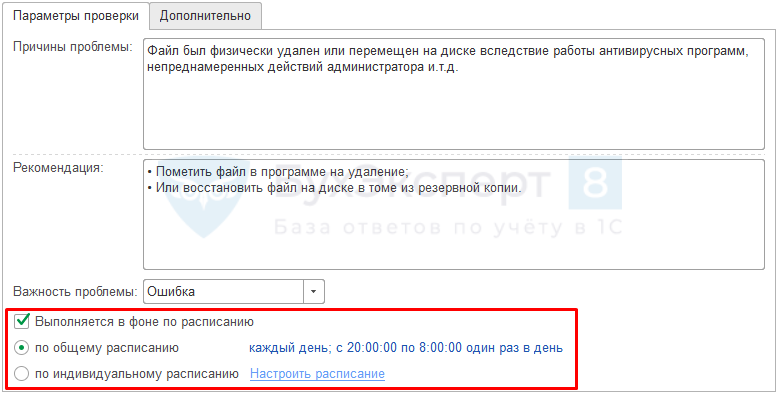
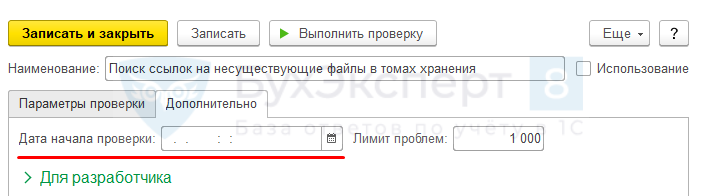
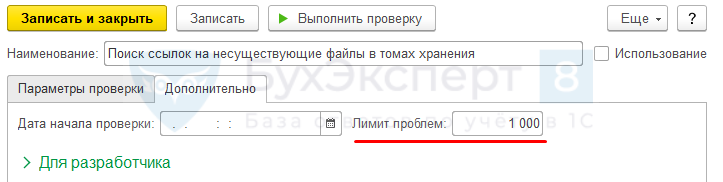

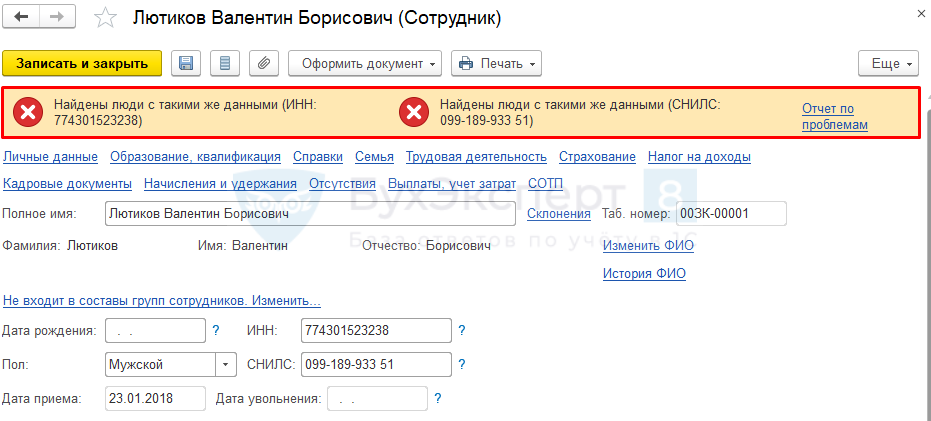
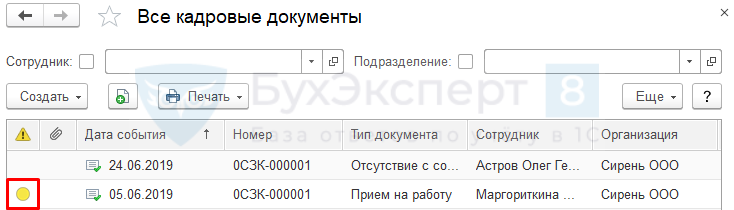
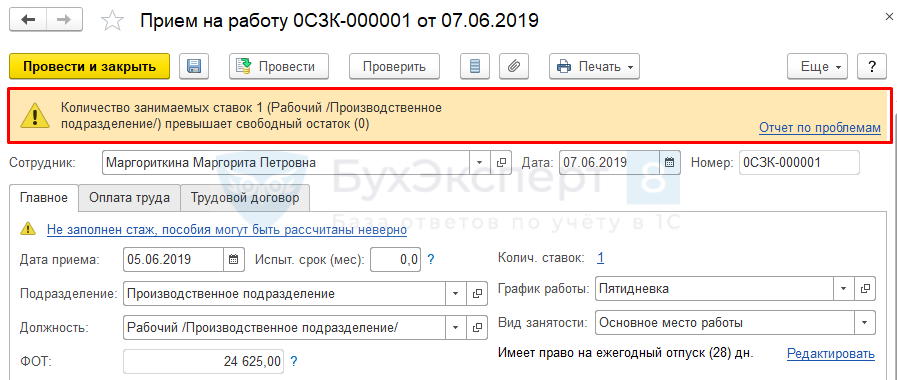

Спасибо! Очень полезная статья. Хотелось уточнить, от чего зависит выбор в поле «Важность проблемы», есть ли какая то существенная составляющая от которой зависит выбор значения в данном поле? или это влияет только на отображение пиктограммы?
Здравствуйте!
Можно сказать, что выбор в поле «Важность проблемы» влияет на отображение пиктограммы, которая в свою очередь сигнализирует пользователю о важности проблемы.
Спасибо!